Efnisyfirlit
Þegar þú vinnur með stórt Excel vinnublað gætirðu þurft að frysta efstu röðina og fyrsta dálkinn. Það gerir þér kleift að fletta í gegnum allt vinnublaðið þitt og halda efstu röðinni og fyrsta dálknum alltaf sýnilegum. Í þessari grein mun ég sýna þér 5 auðveldar leiðir til að frysta efstu röðina og fyrsta dálkinn í Excel.
Segjum að þú hafir eftirfarandi gagnasafn varðandi upplýsingar viðskiptavina, þar sem þú vilt frysta efstu röðina og fyrsta dálkinn.
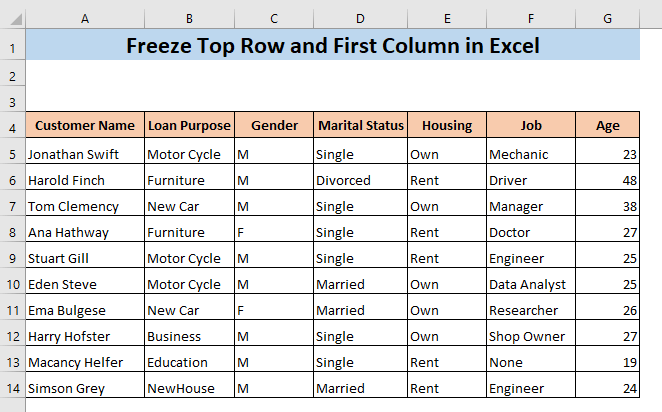
Sækja æfingabók
Frysta efstu röð og fyrsta dálk.xlsx
5 leiðir til að frysta efstu röðina og fyrstu dálkinn í Excel
1. Frysta aðeins efstu röðina
Til að frysta efstu röðina,
➤ Farðu í Skoðana flipa og smelltu á Freeze Panes af Window borðinu.
Í kjölfarið mun Freeze Panes valmyndin birtast.
➤ Smelltu á Freeze Top Row .

Það mun frysta efstu röð vinnublaðsins. Svo ef þú flettir niður muntu sjá að efsta röðin verður alltaf sýnileg.

Lesa meira: Hvernig á að frysta efstu tvær Raðir í Excel (4 vegu)
2. Frysta aðeins fyrsta dálk
Til að frysta fyrsta dálkinn,
➤ Farðu í Skoða flipa og smelltu á Freeze Panes af Window borðinu.
Í kjölfarið mun Freeze Panes valmyndin birtast.
➤ Smelltu á Frysta fyrsta dálkinn .
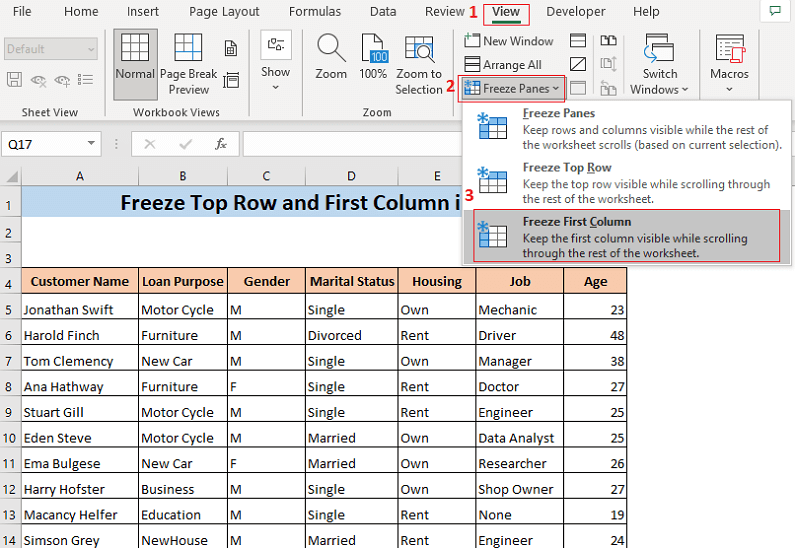
Það mun frysta fyrsta dálkinn ívinnublað. Svo ef þú flettir til hægri muntu sjá að fyrsti dálkurinn verður alltaf sýnilegur.
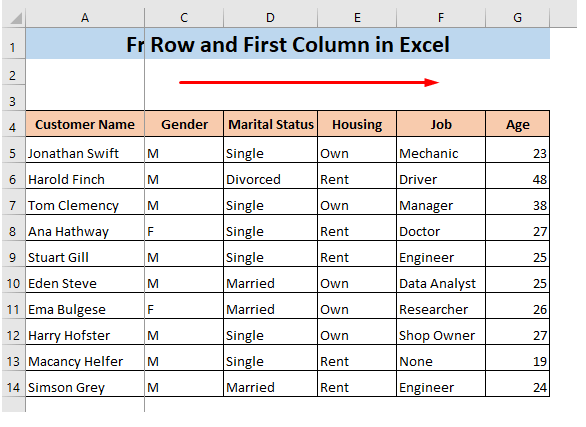
Lesa meira: Hvernig á að frysta fyrstu 3 Dálkar í Excel (4 fljótir leiðir)
3. Frysta efstu röð og fyrsta dálk samtímis
Í fyrri köflum höfum við séð að efsta röðin og fyrsta dálkurinn frysti á annan hátt. Við getum fryst þær báðar samtímis. Við skulum sjá hvernig á að gera það. Til að frysta efstu röðina og fyrsta dálkinn á sama tíma,
➤ Veldu reit B2
Tilvísunarreiturinn verður að vera fyrir neðan röðina og hægra megin við dálkinn , þú vilt frysta. Svo til að frysta efstu röðina og fyrsta dálkinn þarftu að velja reit B2 sem viðmiðunarreit.
➤ Farðu í flipann Skoða og smelltu á Freeze Panes af Window borðinu.
Í kjölfarið mun Freeze Panes valmyndin birtast.
➤ Smelltu á Frysta rúðurnar .
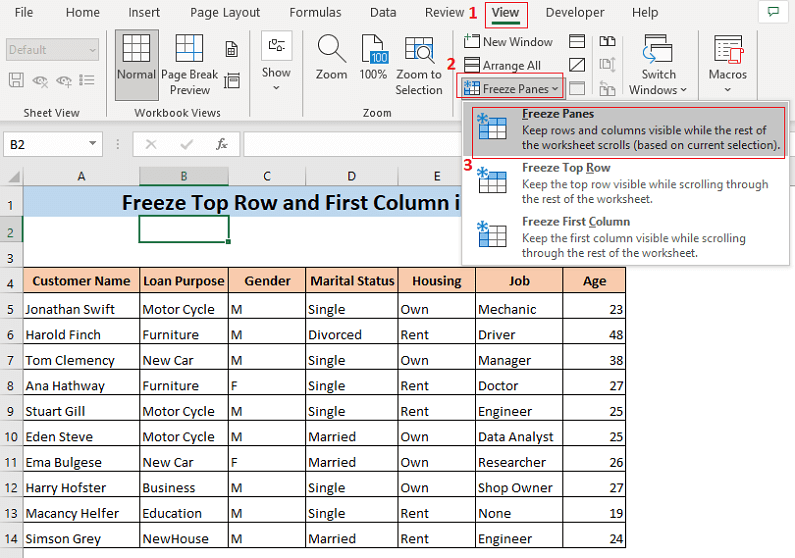
Það mun frysta bæði efstu röðina og fyrsta dálk vinnublaðsins. Þannig að ef þú flettir í gegnum vinnublaðið þitt muntu sjá efstu röðina og fyrsti dálkurinn verður alltaf sýnilegur.

Lesa meira: Hvernig á að frysta efstu 3 línurnar í Excel (3 aðferðir)
Svipuð lestur
- Hvernig á að frysta 2 dálka í Excel ( 5 aðferðir)
- Frysta margar rúður í Excel (4 viðmið)
- Hvernig á að frysta rúður með VBA í Excel (5 hentugar leiðir)
4.Skipta rúður til að frysta
Excel býður upp á mismunandi eiginleika til að framkvæma sama verkefni. Frysting er heldur ekki undantekning. Þú getur líka notað skiptirúður til að frysta efstu röðina og fyrsta dálkinn á gagnablaðinu þínu.
Í fyrsta lagi
➤ Veldu reitinn B2
Tilvísunarhólfið verður að vera fyrir neðan röðina og hægra megin við dálkinn, þú vilt frysta. Svo til að frysta efstu röðina og fyrsta dálkinn þarftu að velja reit B2 sem viðmiðunarreit.
Eftir það,
➤ Farðu í Skoðaðu flipann og smelltu á táknið Skljúfa .
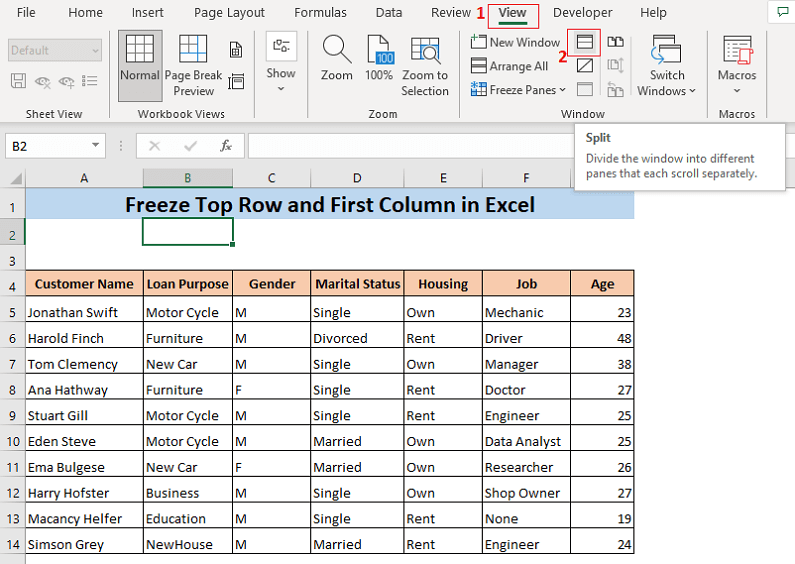
Þar af leiðandi verða efsta röðin og fyrsti dálkur gagnasafnsins fryst. . Þú munt alltaf sjá efstu röðina og fyrsta dálk blaðsins óháð því hversu langt þú ferð í vinnublaðinu.

Tengt efni: Flýtileiðir til að frysta glugga í Excel (3 flýtivísar)
5. Magic Freeze hnappur til að frysta efstu röð og fyrsta dálk
Ef þú þarft oft að frysta raðir og dálka, þú getur virkjað Magic Freeze hnapp . Með þessum takka geturðu fryst efstu röðina og fyrsta dálkinn mjög auðveldlega. Fyrst skulum við sjá hvernig á að búa til þennan galdrafrystihnapp.
➤ Smelltu á fellivalmyndartáknið á efstu stikunni í Excel skránum.
Það mun opna fellivalmynd.
➤ Veldu Fleiri skipanir í þessari valmynd.
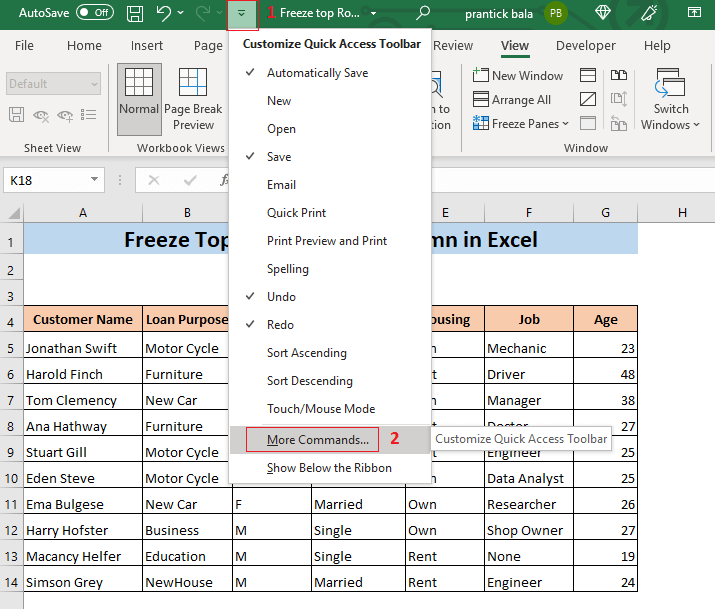
Þar af leiðandi er flipinn Flýtiaðgangstækjastikan af ExcelValkosta glugginn mun birtast.
➤ Veldu Veldu ekki á borði í reitnum Veldu skipun úr .
Eftir það,
➤ Veldu Freeze Panes og smelltu á Bæta við .
Það bætir við Freeze Panes valkostnum í hægri reitinn.
Að lokum,
➤ Smelltu á Í lagi .
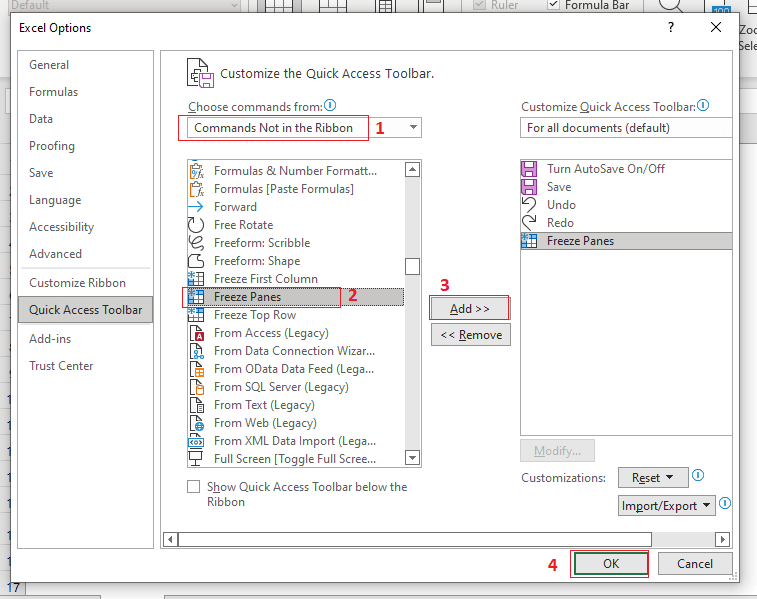
Nú muntu sjá Freeze Rúður táknið á efstu stikunni í Excel skránni þinni.
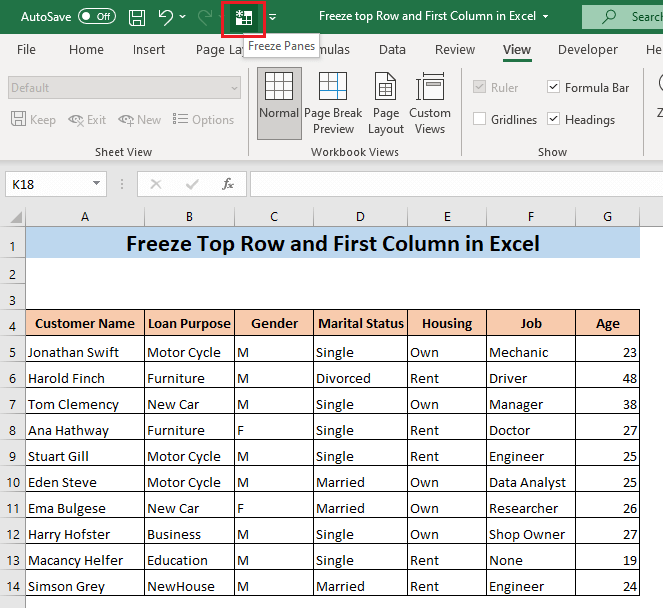
Til að frysta efstu röðina og fyrsta dálkinn með þessum töfrahnappi,
➤ Veldu reit B2 og smelltu á þetta Freeze Panes tákn.
Það mun frysta efstu röðina og fyrsta dálkinn á vinnublaðinu þínu.

Lesa meira: Hvernig á að nota sérsniðnar frystingarrúður í Excel (3 auðveldar leiðir)
Atriði sem þarf að muna
🔻 Ekki er hægt að nota frysta og klofna rúður á sama tíma. Aðeins annar af tveimur valkostum er í boði.
🔻 Ef þú vilt frysta raðir og dálka á sama tíma verður tilvísunarreiturinn að vera fyrir neðan línuna og hægra megin við dálkinn, þú vilt frysta. Svo, til að frysta efstu röðina og fyrsta dálkinn, þarftu að velja reit B2 sem viðmiðunarreit.
Niðurstaða
Ég vona að þú veist núna hvernig á að frysta efstu röð og fyrsta dálkinn í Excel. Ef þú vilt affrysta þá geturðu fundið leiðirnar hér . Ef þú ert með einhvers konar rugl, vinsamlegast skildu eftir athugasemd.

